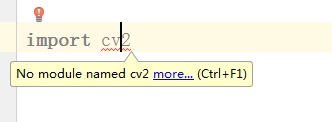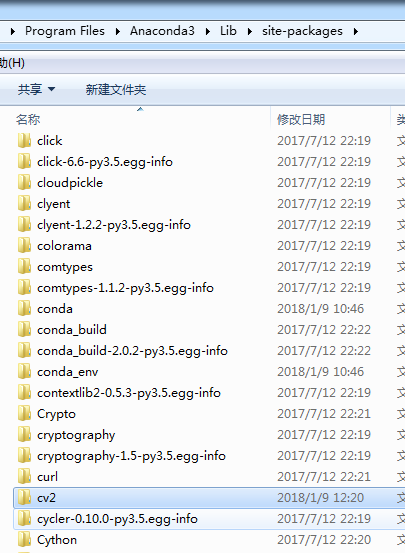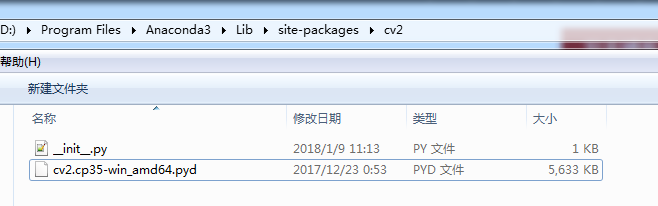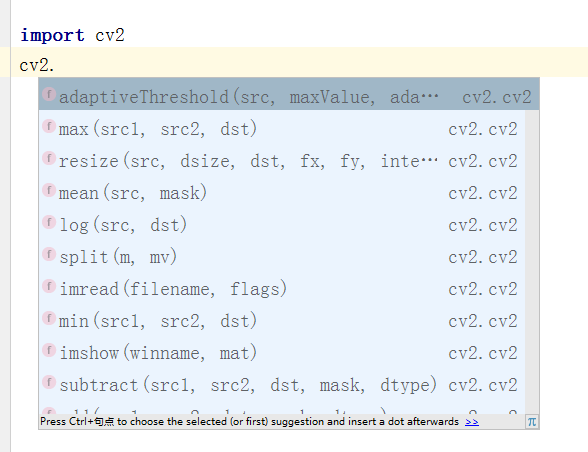Win7,Anaconda3,python3.5,pycharm2017.1平台下安装OpenCV教程
环境
- win7 64位
- Anaconda3 4.2.0(python3.5)
- Pycharm 2017.1
安装OPENCV
配置清华源
首先配置成清华源之后,在进行安装,否则安装qt包的时候会卡掉,如下命令:
conda config --add channels https://mirrors.tuna.tsinghua.edu.cn/anaconda/pkgs/free/
conda config --add channels https://mirrors.tuna.tsinghua.edu.cn/anaconda/pkgs/main/
conda config --set show_channel_urls yes
在Anaconda下安装opencv
1. 用conda命令安装opencv模块
在cmd命令窗口下键入:
conda install -c conda-forge opencv
安装成功之后在pycharm试试看能不能import:
import cv2
2. 新建cv2文件夹
3. 在cv2文件夹下新建 _init_.py,拷贝以下内容:
import sys
import os
import importlib
# FFmpeg dll is not found on Windows without this
os.environ["PATH"] += os.pathsep + os.path.dirname(os.path.realpath(__file__))
# make IDE's (PyCharm) autocompletion happy
from .cv2 import *
# wildcard import above does not import "private" variables like __version__
# this makes them available
globals().update(importlib.import_module('cv2.cv2').__dict__)4. 拷贝pyd文件到cv2文件夹下
5 . 重启Pycharm,并测试是否可用
Tips:
如果遇到可以找到cv2模块,但是不能cv2的方法找不到的话,亲测重启pycharm可以解决。